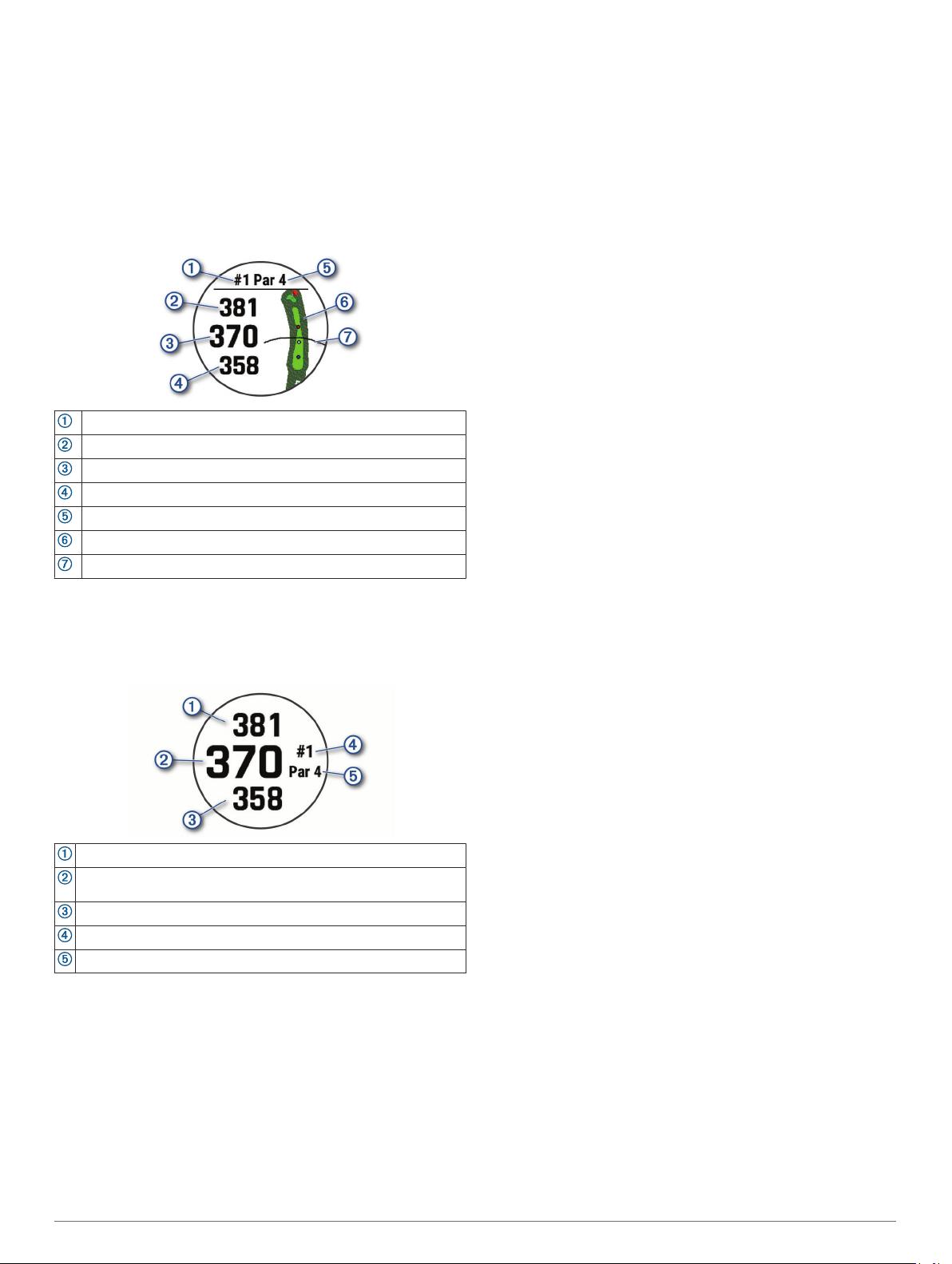
8После завершения раунда нажмите START и выберите
Завершить раунд.
Информация о лунке
Устройство отображает информацию о лунке, которую вы
проходите в настоящий момент, и выполняет
автоматическое переключение при переходе к следующей
лунке.
ПРИМЕЧАНИЕ. в результате изменения местоположения
флажков устройство измеряет расстояние до передней,
средней и задней части грина, но не до самого
местоположения флажка.
Номер текущей лунки
Расстояние до задней части грина
Расстояние до средней части грина
Расстояние до передней части грина
Пар для лунки
Карта грина
Дистанция для драйвера от стартовой площадки
Режим крупного шрифта
Можно изменить размер цифр на экране с информацией о
лунке.
Удерживая кнопку MENU, выберите занятие и нажмите
Крупные цифры.
Расстояние до задней части грина
Расстояние до середины грина или выбранного положения
флажка
Расстояние до передней части грина
Номер текущей лунки
Пар для текущей лунки
Перемещение флажка
Можно более подробно рассмотреть грин и изменить
местоположение флажка.
1На экране с информацией о лунке нажмите START.
2Выберите пункт Переместить флажок.
3С помощью кнопки UP или DOWN измените
местоположение флажка.
4Нажмите START.
Расстояния на экране с информацией о лунке
обновляются в соответствии с новым местоположением
флажка. Местоположение флажка сохраняется только
для текущего раунда.
Просмотр измерений дальности ударов
Прежде чем устройство сможет автоматически
обнаруживать и измерять дальность удара, необходимо
включить оценки.
Устройство оснащено функцией автоматического
обнаружения и записи удара. Каждый раз, когда вы делаете
удар на фервее, устройство записывает дальность удара,
чтобы вы могли просмотреть эти данные позже.
СОВЕТ. функция автоматического обнаружения удара
работает наилучшим образом, если вы носите устройство
на запястье ведущей руки и в случае хорошего контакта с
мячом. Патты не обнаруживаются.
1Во время игры в гольф нажмите START.
2Выберите пункт Оценка удара.
Отобразится последняя дальность удара.
ПРИМЕЧАНИЕ. это расстояние автоматически
сбрасывается при следующем ударе по мячу, патте на
грине или переходе к следующей лунке.
3Нажмите кнопку DOWN, чтобы просмотреть все
записанные дальности ударов.
Просмотр расстояния до препятствий и изгибов
Можно просмотреть список расстояний до препятствий и
изгибов для лунок пар 4 и 5. В этом списке также
отображаются пользовательские отметки.
1На экране с информацией о лунке нажмите START.
2Выберите Препятствия.
Каждое препятствие и расстояние до каждого
препятствие отображаются на экране.
ПРИМЕЧАНИЕ. расстояния удаляются из списка по мере
их прохождения.
Сохранение пользовательских отметок
Во время раунда можно сохранить до пяти
пользовательских отметок для каждой лунки. Сохранение
отметки полезно для записи объектов или препятствий,
которые не отображаются на карте. Вы можете
просматривать расстояния до этих отметок с экрана
препятствий и изгибов (Просмотр расстояния до
препятствий и изгибов, стр. 7).
1Встаньте рядом с отметкой, которую необходимо
сохранить.
ПРИМЕЧАНИЕ. невозможно сохранить отметку, которая
находится далеко от выбранной лунки.
2На экране с информацией о лунке нажмите START.
3Выберите Пользовательские цели.
4Выберите тип отметки.
Ведение счета
1На экране с информацией о лунке нажмите START.
2Выберите Оценочная таблица .
Оценочная таблица появляется, когда вы находитесь на
грине.
3С помощью кнопки UP или DOWN переключайтесь между
лунками.
4Чтобы выбрать лунку, нажмите START.
5С помощью кнопки UP или DOWN установите счет.
Производится обновление общего количества баллов.
Обновление счета
1На экране с информацией о лунке нажмите START.
2Выберите Оценочная таблица .
3С помощью кнопки UP или DOWN переключайтесь между
лунками.
4Чтобы выбрать лунку, нажмите START.
Занятия и приложения 7

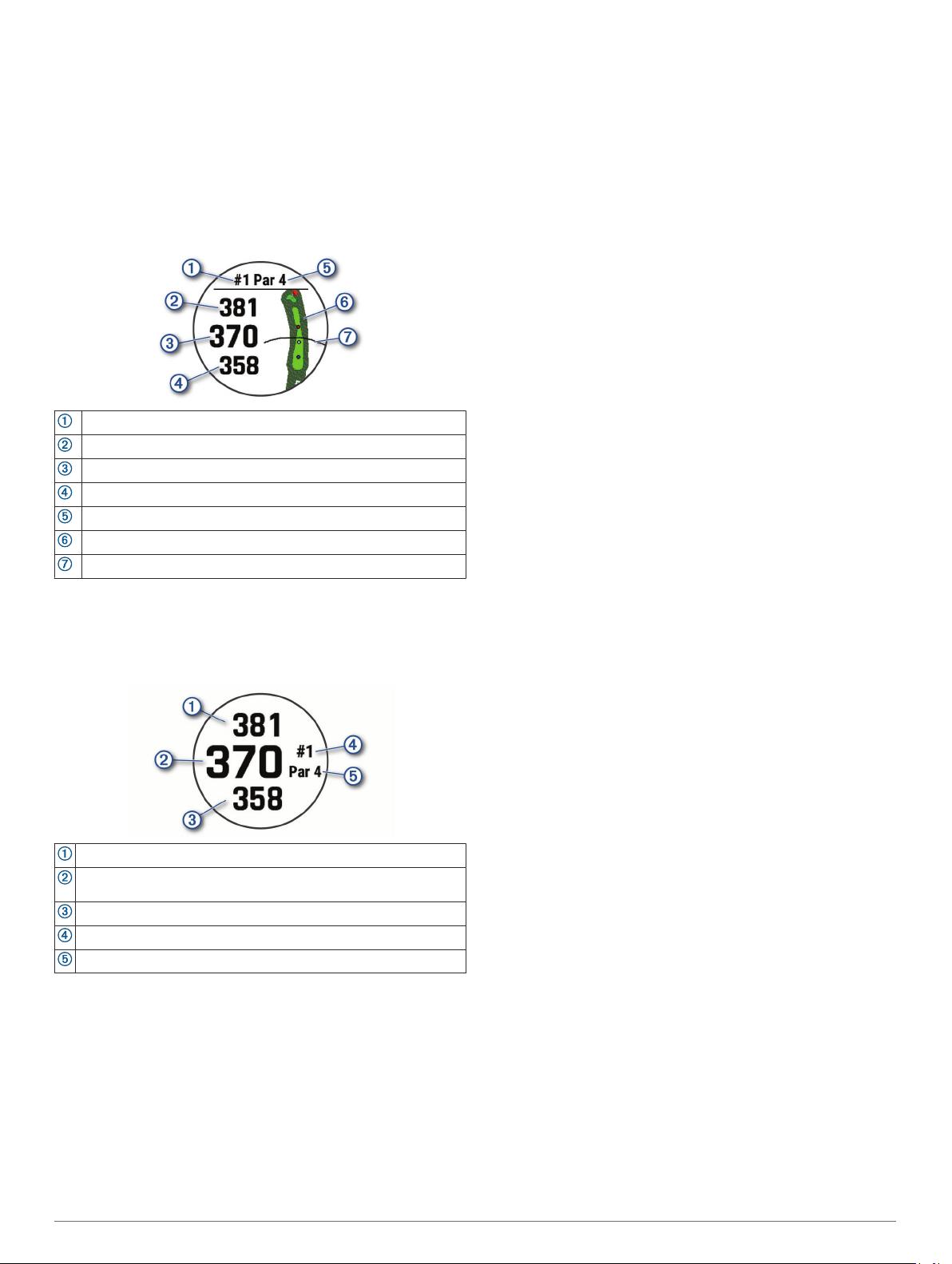
 Garmin MARQ Adventurer (Gen 2)
Garmin MARQ Adventurer (Gen 2)  Garmin Vivomove 3s
Garmin Vivomove 3s  Garmin MARQ Captain American Magic Edition
Garmin MARQ Captain American Magic Edition  Garmin Vivomove Sport
Garmin Vivomove Sport  Garmin Instinct Crossover
Garmin Instinct Crossover  Garmin Fenix 5
Garmin Fenix 5  Garmin MARQ Expedition
Garmin MARQ Expedition  Garmin Vivoactive 6
Garmin Vivoactive 6  Garmin Enduro 3
Garmin Enduro 3  Garmin Forerunner 265
Garmin Forerunner 265  Garmin Vivoactive 4
Garmin Vivoactive 4  Garmin Fenix 5 Plus
Garmin Fenix 5 Plus  Garmin Forerunner 645
Garmin Forerunner 645  Garmin Venu SQ
Garmin Venu SQ  Garmin Lily 2 Classic
Garmin Lily 2 Classic  Garmin Fenix 5X Plus
Garmin Fenix 5X Plus  Garmin Tactix Delta
Garmin Tactix Delta  Garmin Forerunner 645 Music
Garmin Forerunner 645 Music  Garmin Vivoactive 3
Garmin Vivoactive 3  Garmin Venu 2
Garmin Venu 2
Добавить комментарий